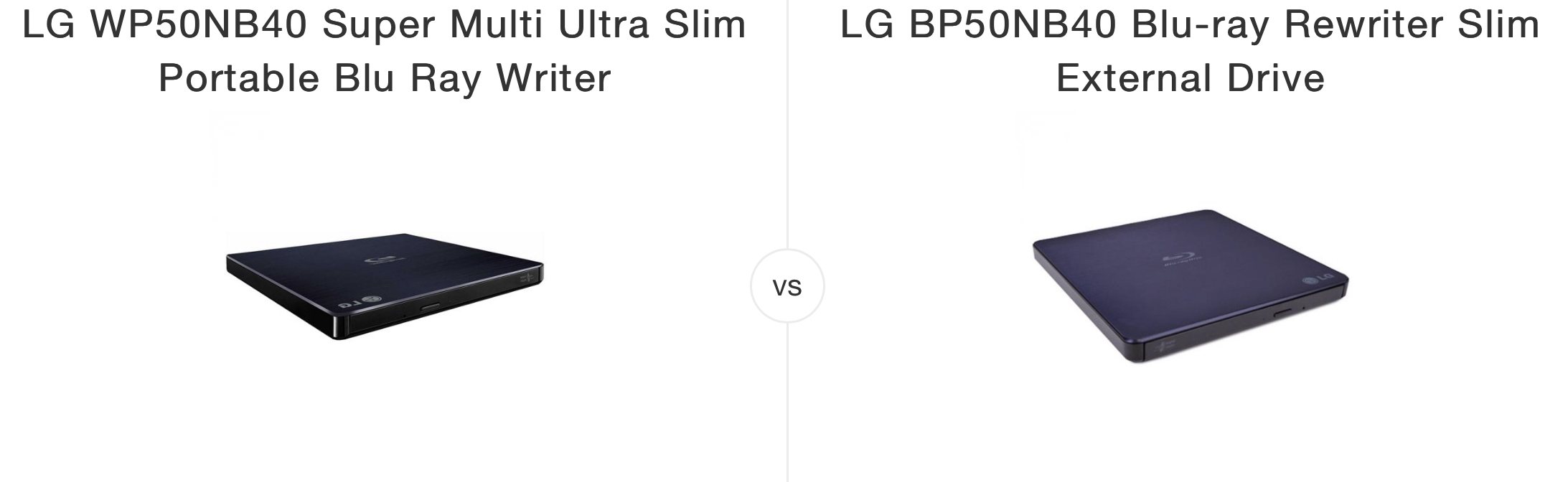Haben Sie kürzlich ein LG WP50NB40 Blu-ray-Laufwerk gekauft oder besitzen Sie es derzeit? Wenn Sie bemerkt haben, dass Sie einige 4K UHD Blu-ray-Titel nicht rippen, kopieren oder abspielen können, dann könnte es an der Zeit sein, die Firmware des LG WP50NB40 zu downgraden. In dieser Anleitung erklären wir Ihnen, warum Sie ein Downgrade der Firmware durchführen sollten und wie Sie es tun können.
Überblick
Wie kann man die Firmware auf dem LG WP50NB40 herunterstufen, um Inhalte von 4K UHD-Discs zu rippen, zu kopieren oder abzuspielen?
Der durchschnittliche Benutzer denkt wahrscheinlich, dass das Downgrade der Firmware auf 4K UHD Laufwerk für 4K UHD Blu-ray Discs nicht notwendig ist. Bevor wir Ihnen zeigen, wie Sie ein Downgrade der Firmware auf dem LG WP50NB40 durchführen können, werden wir Ihnen daher ausführlich erklären, warum Sie dies tun sollten.
1. Warum sollten Sie die Firmware eines 4K-Laufwerks herunterstufen?
Jedes UHD-Laufwerk verfügt über eine eigene Firmware, die in einigen Fällen starke Einschränkungen mit sich bringt, die das volle Potenzial des Laufwerks “sperren” können. Insbesondere UHD-Blu-ray-Laufwerke, wie das LG WP50NB40 Blu-ray-Laufwerk (extern), implementieren AACS2-Verschlüsselung. Ein AACS2-Schutz bedeutet, dass dem Laufwerk ein AACS2-Host-Zertifikat für die entsprechende UHD Blu-Ray Disc vorgelegt werden muss. Zum Zeitpunkt der Erstellung dieses Artikels sind solche Zertifikate noch nicht öffentlich verfügbar. Aus diesem Grund können Benutzer nicht ohne weiteres unverschlüsselte vollständige Backups von UHD-Discs von solchen Laufwerken erstellen. In seltenen Fällen können Benutzer auch Probleme beim Lesen bestimmter UHD-Medien haben. Normale BD-Laufwerke implementieren keinen AACS2-Schutz, selbst wenn sie Daten von BDXL-Discs lesen. Wenn Sie also ein Firmware-Downgrade auf dem LG WP50NB40 UHD-Laufwerk durchführen, wird sichergestellt, dass Sie UHD-Blu-ray-Discs lesen, rippen oder sogar kopieren können.
2. Wie man ein Downgrade der Firmware auf dem LG WP50NB40 durchführt
Nachdem Sie nun wissen, warum Sie ein Downgrade der Firmware auf dem optischen UHD Blu-ray Disc-Laufwerk durchführen möchten, können Sie sich an diese Aufgabe machen. Tatsächlich ist die Durchführung dieser Aufgabe nicht so komplex, wie viele Leute denken, und eine exklusive Software wie Leawo UHD Drive Tool sorgt dafür, dass Sie diese Aufgabe in weniger als fünf Schritten erledigen. Es wurde speziell mit Blick auf die Benutzerfreundlichkeit für alle Anwender entwickelt. Dieses flexible UHD-Drive-Downgrade-Tool verfügt über die folgenden Funktionen:
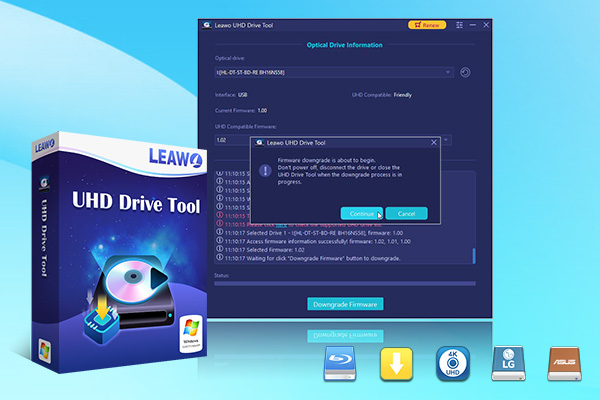
-
Leawo UHD Drive Tool
Es unterstützt eine breite Palette von 4K UHD-Laufwerken.
Es ermöglicht ein Downgrade der UHD-unfreundlichen Firmware auf dem Blu-ray-Laufwerk auf eine kompatible Version für das Rippen, Kopieren oder Abspielen von 4K UHD Blu-ray über bestimmte Programme.
Es hat eine intuitive Schnittstelle
Es kann Ihnen detaillierte Informationen über Ihr UHD-Blu-ray-Laufwerk sowie ein hilfreiches Protokoll liefern, wenn Sie die Software verwenden.
Es unterstützt Windows 7, Windows 8 und Windows 10.
Gehen Sie wie folgt vor, um mit dieser Software ein Downgrade der Firmware auf dem 4K-Laufwerk durchzuführen:
 Schritt 1: Wählen Sie das UHD-Laufwerk aus der verfügbaren Liste aus. Stellen Sie sicher, dass das UHD-Laufwerk an Ihren Computer angeschlossen ist, und starten Sie dann Leawo UHD Drive Tool. Wählen Sie das optische Laufwerk aus, indem Sie auf das nach unten gerichtete Dreieckssymbol klicken.
Schritt 1: Wählen Sie das UHD-Laufwerk aus der verfügbaren Liste aus. Stellen Sie sicher, dass das UHD-Laufwerk an Ihren Computer angeschlossen ist, und starten Sie dann Leawo UHD Drive Tool. Wählen Sie das optische Laufwerk aus, indem Sie auf das nach unten gerichtete Dreieckssymbol klicken.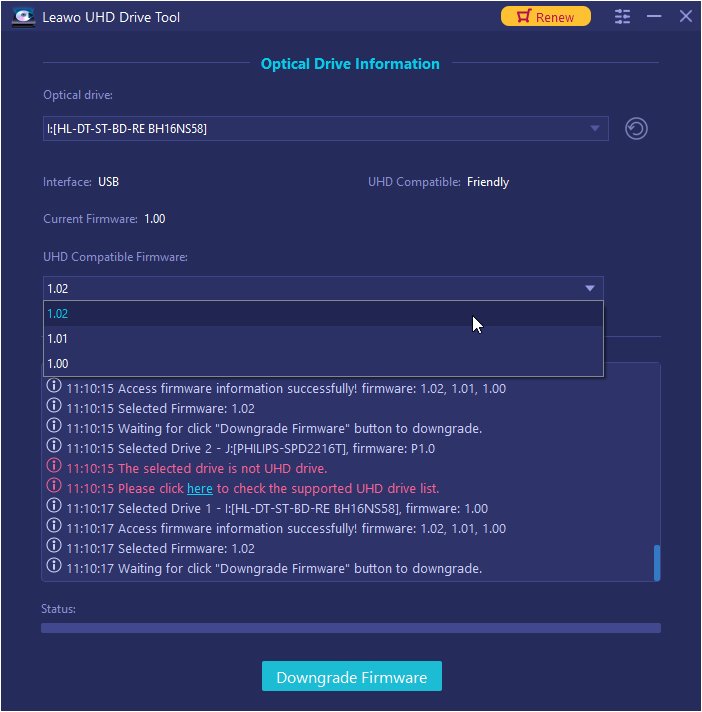 Schritt 2: Wählen Sie eine Ziel-Firmware aus. Wählen Sie eine Firmware-Version aus dem Dropdown-Feld, indem Sie auf die Schaltfläche Downgrade Firmware klicken.
Schritt 2: Wählen Sie eine Ziel-Firmware aus. Wählen Sie eine Firmware-Version aus dem Dropdown-Feld, indem Sie auf die Schaltfläche Downgrade Firmware klicken.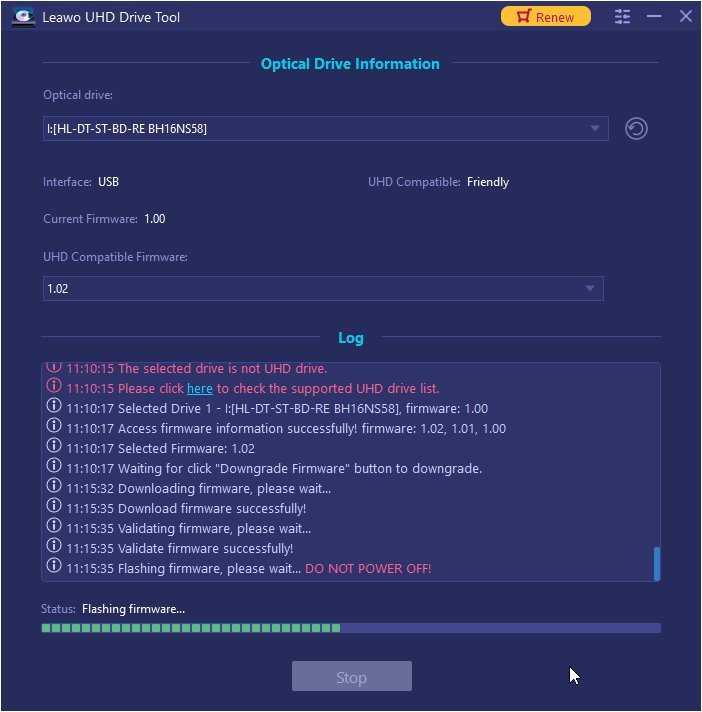 Schritt 3: Downgrade der Firmware. Wenn Sie auf “Weiter” klicken, sollte das Downgrade der Firmware beginnen.
Schritt 3: Downgrade der Firmware. Wenn Sie auf “Weiter” klicken, sollte das Downgrade der Firmware beginnen.
Hinweis: Wenn der Downgrade-Prozess abgeschlossen ist, starten Sie Ihren Computer neu, um sicherzustellen, dass Ihr UHD-Laufwerk reibungslos und fehlerfrei läuft.
Hier ist eine Videoanleitung, wie man das Leawo UHD Drive Tool benutzt:
Wie benutzt man LG Blu-ray WP50NB40?
Das LG WP50NB40 Blu-ray-Laufwerk ist ein ultraschlanker und externer Blu-ray-Brenner, d.h. es ist bereit für “Plug and Play”. Um es an Ihren Computer anzuschließen und zu verwenden, befolgen Sie die folgenden Schritte:
- Schritt 1. Schließen Sie das USB-Kabel Ihres externen LG WP50NB40 Blu-ray-Laufwerks an einen USB-Anschluss des Computers an. Beachten Sie, dass dieses externe UHD Blu-ray Disc-Laufwerk nicht an eine Steckdose angeschlossen werden muss.
- Schritt 2. Nachdem Sie das externe Disc-Laufwerk an den Computer angeschlossen haben, sollte es automatisch vom Betriebssystem Ihres Computers erkannt werden, und alle erforderlichen Treiber werden automatisch installiert.
- Schritt 3. Öffnen Sie den Windows Datei-Explorer oder den Finder, um Ihr angeschlossenes 4K UHD Blu-ray Disc-Laufwerk zu überprüfen, danach können Sie Ihre 4K UHD Blu-ray Discs zur Wiedergabe laden.
Welche Softwareprogramme kann ich nach dem Downgrade der Firmware auf dem 4K-Laufwerk verwenden, um 4K UHD Blu-ray Discs auf meinem Computer zu rippen, zu kopieren oder abzuspielen?
1. Leawo UHD Ripper zum Rippen von UHD Blu-ray Discs
Es ist derzeit eines der wenigen 4K UHD Blu-ray Entschlüsselungs- und Ripping-Software-Tools, die heute verfügbar sind, und es ist der Bestseller unter ihnen wegen seiner Funktionen und Vorteile, wie zum Beispiel:

-
Leawo UHD Ripper
☉ AACS 2.0 Schutz von UHD Blu-ray Discs entfernen
☉ Entschlüsseln und Rippen von 4K Blu-ray Discs, Ordnern und ISO-Image-Dateien
☉ Konvertieren von 4K Blu-ray in MP4, MKV, AVI, MOV, FLV und andere 180+ 4K/1080P/720P/reguläre Dateien
☉ Konvertieren von 4K-Blu-ray-Filmen in Full Movie, Main Movie oder Custom Mode
☉ 4K Blu-ray Filme bearbeiten, wie z.B. trimmen, beschneiden, Wasserzeichen hinzufügen, 3D-Effekt anwenden, etc.
2. Leawo UHD Copy zum Kopieren von UHD Blu-ray Discs
Dies ist derzeit die beste UHD Blu-ray Disc Kopiersoftware, die im Internet erhältlich ist. Sie sollten es wegen seiner Funktionen und Vorteile in Betracht ziehen, die wie folgt sind:
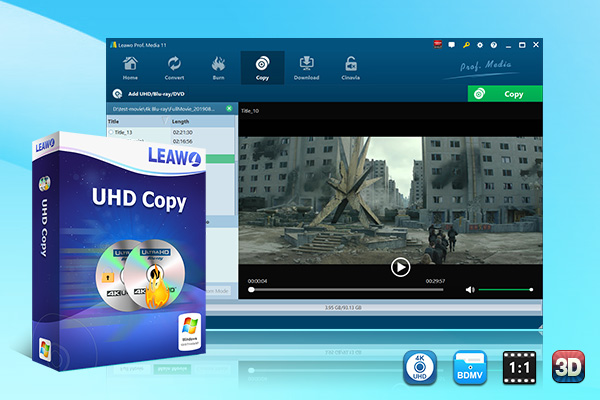
-
Leawo UHD Copy
– 1:1 Kopie von 4K Ultra HD Blu-ray Filmen ohne Qualitätsverlust.
– Kopieren von 4K UHD Blu-ray Filmen aller Länder einfach
– Entfernen des “unzerbrechlichen” AACS 2.0 Schutzes auf 4K UHD Blu-ray Discs.
– Erstellen von verlustfreien BD100-zu-BD100-, BD66-zu-BD66- und 3D-UHD-Disc-Backups.
– Bewahren der original HDR10, HDR10+ und Dolby Vision Bildqualität.
– Einfach zu bedienende Benutzeroberfläche und mehrere benutzerfreundliche Einstellungen.
3. Leawo Free Blu-ray Player zur Wiedergabe von 4K UHD Blu-ray Inhalten
Dies ist der mit Abstand beste Media Player für Ihren Windows- oder macOS-Computer, der auch 4K UHD- und sogar 8K-Inhalte für die Wiedergabe unterstützt. Warum sollten Sie diesen kostenlosen Media Player nutzen? Dies sind die Gründe:

-
Leawo Blu-ray Player
Regionenfreie Blu-ray Player Software zum kostenlosen Abspielen von Blu-ray Discs und DVDs, unabhängig von Disc-Schutz und Regionsbeschränkungen.
Wiedergabe von 4K FLV-Videos, 4K MKV-Videos, 4K MP4-Videos, etc. ohne Qualitätsverlust.
Unterstützung der Konvertierung von Blu-ray/DVD-Discs in MKV in der Premium-Version.
Was ist der Unterschied zwischen WP50NB40 und BP50NB40?
Das LG WP50NB40 Blu-ray-Laufwerk steht in starker Konkurrenz zu seinem Schwesterprodukt, dem LG BP50NB40 Blu-ray-Laufwerk, das ebenfalls extern ist. Beide verfügen über den gleichen Pufferspeicher (4 MB), die gleiche Schreibgeschwindigkeit (6-fache Geschwindigkeit) und die gleiche Lesegeschwindigkeit (6-fache Lesegeschwindigkeit). Beide haben die gleichen Abmessungen und wiegen fast dasselbe. Allerdings haben beide ihre eigenen Unterschiede. Während der WP50NB40 über eine Blu-ray-Schreibfunktion verfügt, hat der BP50NB40 eine Wiederbeschreibungsfunktion, was ihn in diesem Fall besser macht. Außerdem unterstützt der BP50NB40 im Vergleich zum WP50NB40 mehr Disc-Typen. Im Hinblick auf das beste Preis-Leistungs-Verhältnis ist das LG WP50NB40 Blu-ray-Laufwerk der Gewinner.
Fazit
Wie Sie aus diesem Leitfaden sehen können, um die Firmware auf 4K-Laufwerk, wie das LG WP50NB40 Blu-ray-Laufwerk Downgrade könnte eine notwendige Sache für Sie sein. Das ist, weil es “freischalten” Ihre 4K UHD Blu-ray-Laufwerk das volle Potenzial, wie Sie in der Lage sein, zu rippen, zu kopieren und sogar spielen einige 4K UHD Blu-ray-Titel können. Für das Downgrade des 4K-Blu-ray-Laufwerks ist Leawo UHD Drive Tool die richtige Software, die Ihren Bedürfnissen gerecht wird. Wenn Sie 4K-Blu-ray-Discs rippen, kopieren und abspielen möchten, können Sie auch Leawo UHD Ripper, Leawo UHD Copy bzw. Leawo Blu-ray Player ausprobieren.